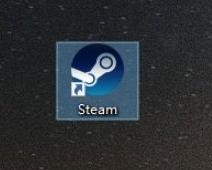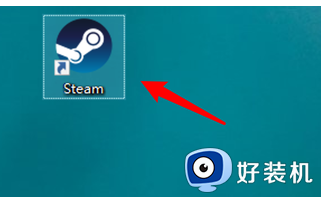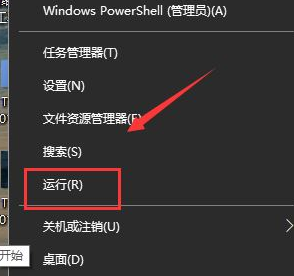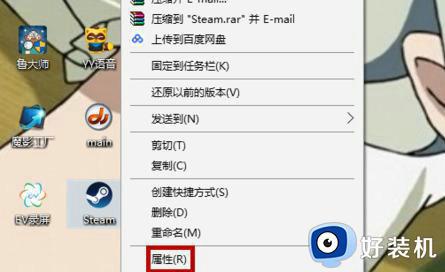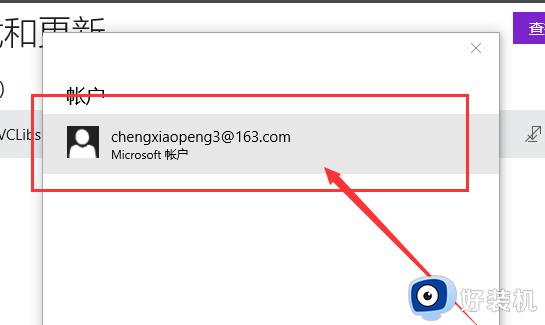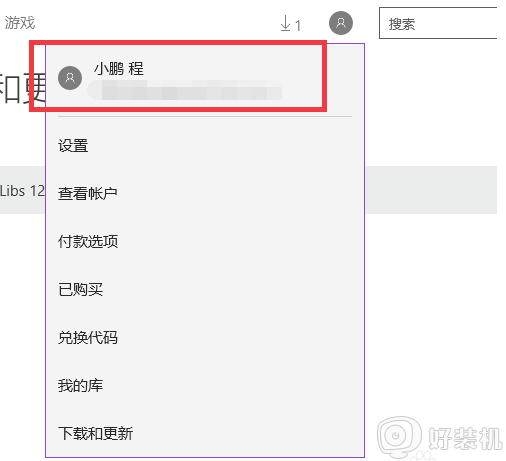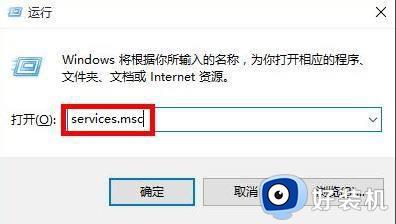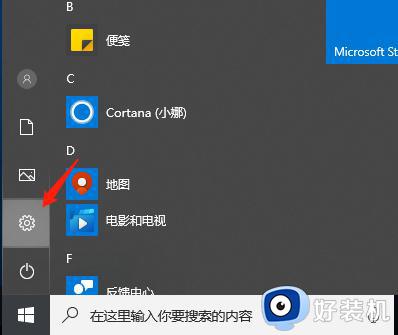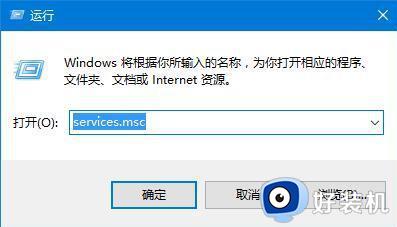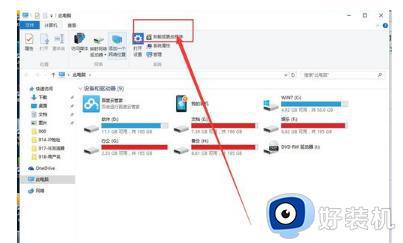win10steam无法下载的解决方法 win10steam下载不了应用怎么办
时间:2023-05-24 11:06:32作者:zheng
很多用户都在win10电脑上下载并安装了steam,但是我们在使用win10电脑运行steam的时候难免会遇到一些问题,有些用户在win10电脑的steam上下载游戏的时候发现steam无法下载,这该怎么解决呢?今天小编就教大家win10steam无法下载的解决方法,如果你刚好遇到这个问题,跟着小编一起来操作吧。
推荐下载:win10系统下载32位
方法如下:
1、首先在搜索框输入控制面板。
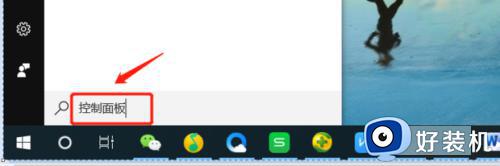
2、然后进入控制面板之后点击图示选项。
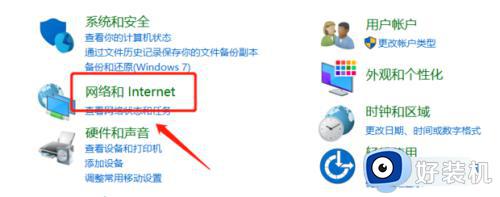
3、接着选择网络和共享中心。
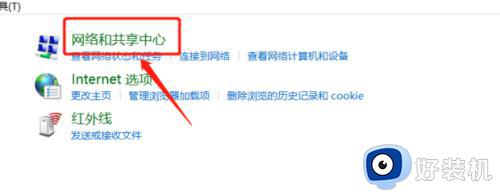
4、然后选择以太网

5、然后点击属性。
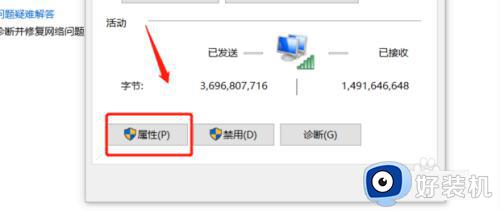
6、然后选择ipv4并点击属性。
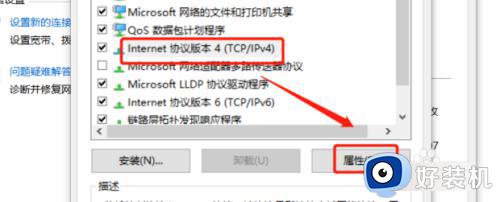
7、最后将其改为图示的就可以了。
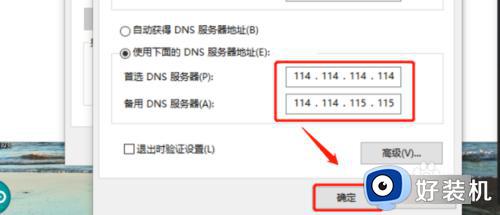
以上就是关于win10steam无法下载的解决方法的全部内容,还有不懂得用户就可以根据小编的方法来操作吧,希望能够帮助到大家。